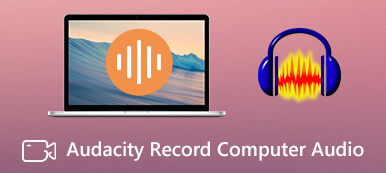Pokud je na pozadí nahraných zvukových souborů tichá část nebo nežádoucí šum, máte tendenci oříznutí zvukového souboru a odstranit nepotřebné části. Navíc, abyste to usnadnili, potřebujete nějaké praktické zvukové ořezávače, které vám to pomohou. Podívejte se proto na níže uvedené metody, jak snadno oříznout zvukové soubory a vybrat požadovaný.

- Část 1: 2 způsoby, jak bez námahy oříznout zvukové soubory na PC
- Část 2: Jak vyjmout zvukové soubory na iOS/Android
- Část 3: Nejčastější dotazy o Trim Audio File
Část 1: 3 způsoby, jak bez námahy oříznout zvukové soubory na PC
Pokud chcete oříznout zvukový soubor v počítači, zde jsou 2 nejlepší metody, které vám nabízejí profesionální a snadná řešení pro oříznutí zvukových souborů. Kromě toho můžete také najít níže uvedené bezplatné řešení, které vám umožní bez problémů odříznout nežádoucí části.
1. Apeaksoft Video Converter Ultimate
Apeaksoft Video Converter Ultimate je komplexní trimr a konvertor pro audio i video soubory. Zvukový soubor můžete vyjmout, sloučit s jinými zvukovými stopami a přidat do video souborů. Všechny jednoduché editační funkce jsou součástí tohoto malého programu. Kromě toho, že podporuje téměř všechny druhy zvukových formátů pro vstup a výstup, můžete oříznout jakýkoli zvukový soubor, který máte, a vytvořit nový zvuk v jakémkoli formátu.

4,000,000 + Stahování
Vystřihněte zvukové soubory pomocí režimu rychlého rozdělení.
Před exportem si prohlédněte oříznutý zvuk.
Sloučit oříznuté zvukové klipy do jednoho zvukového souboru.
Přidejte do zvukového souboru efekty prolínání nebo zhasínání.
Krok 1Po stažení a instalaci programu do počítače jej musíte spustit a kliknout na Toolbox tlačítko pro pohyb dál. Pak najděte Trimmer videa a klikněte na něj. Přestože je napsáno ořezávání videa, stále můžete nahrát svůj zvukový soubor a oříznout jej.
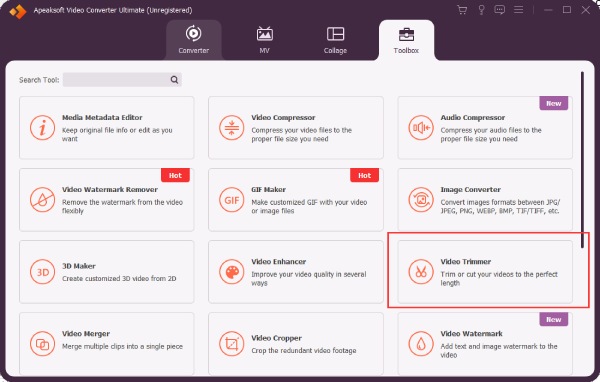
Krok 2Klepnutím na tlačítko Plus vyberte zvuk ze svého zařízení. Poté se zvuk automaticky přehraje v novém vyskakovacím okně. Nyní můžete kliknout na tlačítko Fast Split a rozdělit zvuk na několik stejných klipů se stejnou délkou trvání.
Krok 3Kromě toho můžete také nastavit nový počáteční a koncový půllitr na časové ose, abyste zachovali požadovanou část. Poté můžete kliknout na křížek na nechtěné segmenty na levé straně a odstranit je. Dále je třeba zaškrtnout Sloučit do jednoho a klepněte na tlačítko Vývoz knoflík. Poté bude mít výstupní zvukový soubor všechny požadované segmenty.
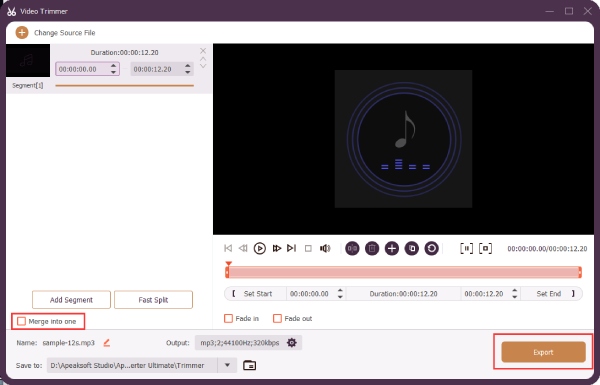
Pokud chcete vyjmout zvukový soubor z videa, Apeaksoft Video Converter Ultimate vám také pomůže extrahovat tento zvukový soubor z videa. Stačí převést video audio v něm a pak jej můžete snadno oříznout pomocí návodu výše.
2. Drzost
smělost je bezplatný a open source audio trimmer známý pro své profesionální funkce. Jako profesionální řezačka pro zvukové soubory můžete dokonce vidět rytmus a hlasitost zvuku, když zvukový soubor oříznete, takže můžete jasně vidět, kde je tichá část zvuku, a odříznout ji. Nevýhodou je, že se začátečníci nemohou rychle naučit používat.
Jak oříznout zvukový soubor v Audacity
Krok 1Stáhněte a nainstalujte Audacity z oficiálních stránek. Spusťte jej a přetáhněte zvukový soubor do otevřeného okna Audacity.
Krok 2Chcete-li umístit značku, můžete stisknout F1 na klávesnici nebo klikněte na Nástroj pro výběr knoflík. Poté klikněte na pozice, které chcete rozdělit nebo vyjmout.
Krok 3Dále klikněte na tlačítko Hranice klipu tlačítko z Změnit a klepněte na tlačítko Rozdělit tlačítko pro rozdělení zvuku na segmenty.
Krok 4Klikněte na libovolný segment, který chcete odříznout, a stiskněte Vymazat na vaší klávesnici. Pořadí těchto segmentů můžete také změnit jejich přetažením na stopu.
Krok 5Nakonec můžete svůj zvuk exportovat jako soubor MP3 kliknutím na Vývoz tlačítko z Soubor Jídelní lístek. Poté přejmenujte nový soubor, vyberte nový formát a kliknutím na tlačítko Uložit jej exportujte.

Část 2: Jak vyjmout zvukové soubory na iOS/Android
Jak oříznout zvukový soubor na iPhone a Android? Následující obsah má odpověď, kterou potřebujete. Právě teď se můžete posunout dál a naučit se 2 funkční trimry a ořezat zvukové soubory na svém mobilním telefonu.
1. Audio Trimmer – Trim Audio
Přestože má iPhone předinstalovaný editor – iMovie, je obtížné oříznout nebo oříznout zvukový soubor pouze pomocí iMovie protože před importem zvukového souboru pro oříznutí musíte připojit video. Proto můžete vyzkoušet aplikaci třetí strany – Audio Trimmer, trimr, který je speciálně navržen pro řezání zvuku na iOS. Tuto aplikaci si můžete stáhnout z App Store za 2.99 $ a užít si její jednoduché funkce ořezávání zvuku.
Krok 1Jakmile aplikaci zakoupíte a nainstalujete, otevřete ji a importujte zvukový soubor, který chcete vyjmout.
Krok 2Na následující obrazovce oříznutí můžete přiblížit, abyste jasně viděli průběh a našli místo, kde chcete značky oříznutí umístit.
Krok 3Po výběru části, kterou si chcete ponechat, klepněte na zredukovat tlačítko ponechat a vytvořit nový zvukový soubor.
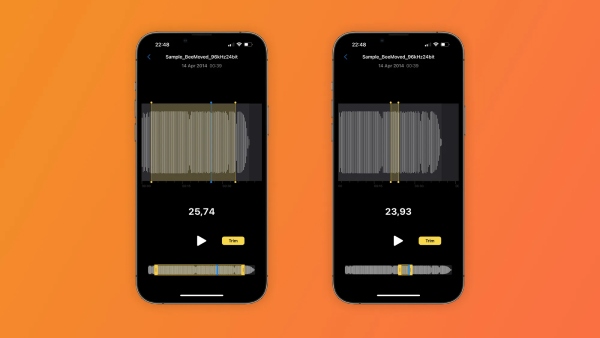
2. MP3 Cutter [Android]
Řezací stroj MP3 je zastřihovač pro řezání zvukových souborů ve vysoké kvalitě v systému Android. Můžete rychle oříznout soubory MP3 nebo sloučit jakékoli jiné zvukové soubory. Mezitím můžete pomocí této aplikace také vytvořit vyzváněcí tón. Kromě toho rychlý náhled při výběru zvukového souboru pomáhá plynulejšímu procesu ořezávání.
Krok 1Stažení a instalace Řezací stroj MP3 z obchodu Google Play. Poté jej otevřete a vyberte zvukový soubor z telefonu. Můžete také zadat název souboru, který chcete vyhledat nahoře.
Krok 2Poté musíte klepnutím na tlačítka vpřed a vzad resetovat počáteční a koncový bod, abyste zachovali požadovanou část.
Krok 3Klepněte na Začněte řezat tlačítko pro uložení změn a oříznutého zvuku do telefonu.
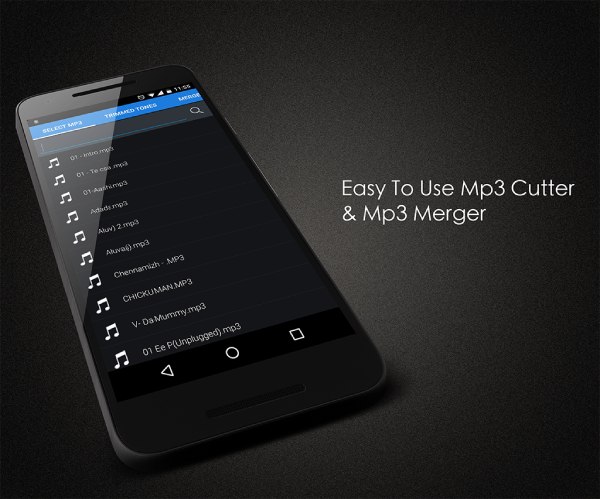
Část 3: Nejčastější dotazy o Trim Audio File
Otázka 1. Jak oříznout zvuk v iMovie?
Chcete-li oříznout zvukový soubor iMovie, musíte vytvořit nový projekt s videem. Potom může importovaný zvuk pocházet pouze z iTunes, aplikace Hudba nebo zvukových stop z iMovie. Klepnutím na tlačítko Plus můžete přidat zvuk a vybrat jeden z výše uvedených zdrojů. Poté klepněte na zvuk na časové ose a přetažením žlutého pruhu na obou stranách nastavte jeho trvání. Poté klepněte na Sdílet si Uložit video tlačítka pro uložení projektu.
Otázka 2. Jak zkrátit zvukový soubor nahraný na iPhone?
Zvukový soubor můžete oříznout Hlasové poznámky po nahrávání na váš iPhone. Jednoduše klepněte na záznam, který chcete upravit Hlasové poznámky a klepněte na tlačítko se třemi tečkami. Dále klepněte na Změnit. Klepněte na tlačítko vpravo nahoře na následující obrazovce. Poté přetažením žlutých ořezových úchytů vyberte požadovanou část a klepněte zredukovat řezat. Nakonec klepněte Uložit a vytvořte nový zvukový soubor.
Otázka 3. Mohu oříznout zvukový soubor ve VLC Media Player?
Ne, nemůžete přímo stříhat zvuk VLC. Můžete však povolit Pokročilé ovládací prvky a přehrát zvuk. Poté, když hraje požadovanou část, klikněte na červenou tečku pro nahrávání, abyste mohli přeskočit nechtěné části.
Proč investovat do čističky vzduchu?
Jednoduše to zabalte, 4 výše popsané metody pokrývají hlavní zařízení, která byste mohli používat oříznout zvuk. Proto se podle výše uvedených kroků rychle naučíte, jak to udělat na počítačích i telefonech, a vytvořit nový zvuk během několika sekund pomocí správného nástroje.